Ottieni una scansione gratuita e controlla se il tuo computer è infetto.
RIMUOVILO SUBITOPer utilizzare tutte le funzionalità, è necessario acquistare una licenza per Combo Cleaner. Hai a disposizione 7 giorni di prova gratuita. Combo Cleaner è di proprietà ed è gestito da RCS LT, società madre di PCRisk.
eFax virus, istruzioni di rimozione
Cos'è eFax?
"eFax" è una campagna di spam utilizzata per diffondere un virus di tipo trojan chiamato Hancitor. È praticamente identico a una serie di altre campagne di spam, come ad esempio Important Documents IRS, Sage Invoice, Payslip SPAM, e molti altri. L'e-mail ingannevole "eFax" contiene un messaggio che indica che gli utenti hanno ricevuto un messaggio fax. Per visualizzarlo, gli utenti devono visitare l'indirizzo di collegamento fornito. Tuttavia, aprendo il suddetto link gli utenti attiveranno il download di un documento MS Office malevolo che infiltra Hancitor nel sistema.
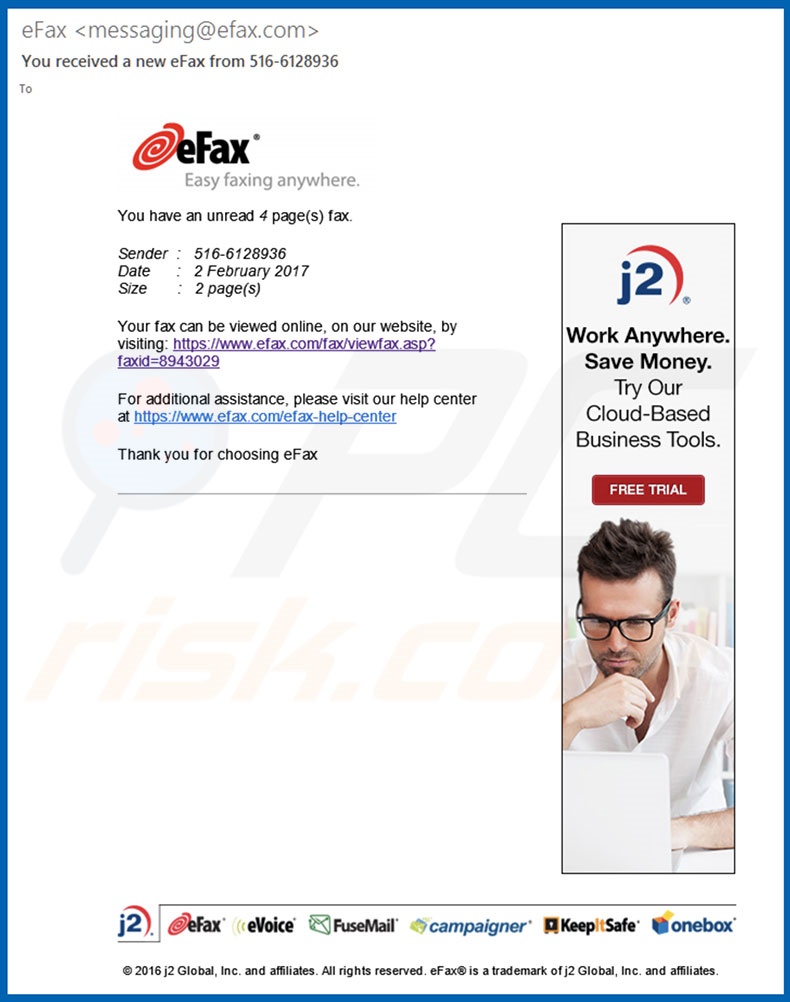
L'e-mail afferma che gli utenti hanno un numero di pagine fax non letti. Per accedervi, gli utenti devono visitare una sorta di sito web e scaricare un documento MS Office (denominato "fattura_ [numero casuale] .doc") che presumibilmente contiene il fax. Tuttavia, sii consapevole che tutto ciò è solo una truffa: i criminali informatici cercano semplicemente di ingannare gli utenti ignari nel download e nell'aprire allegati dannosi. Dovremmo anche menzionare che eFax è in realtà una società completamente legittima e non ha nulla a che fare con questa campagna di spam. I risultati della ricerca mostrano che i criminali informatici sono molto propensi a fingere di essere aziende o dipartimenti governativi legittimi solo per rendere l'e-mail appropriata. Per raggiungere questo obiettivo, i truffatori registrano continuamente gli indirizzi email e i domini web includendo i nomi di tali società / dipartimenti. Come accennato in precedenza, la campagna di spam "eFax" viene utilizzata per proliferare il trojan eFax2. Questo virus è progettato per aprire backdoor per altri malware (come Pony) infiltrarsi nel sistema. La maggior parte di questi virus è progettata per registrare informazioni sensibili (accessi / password, informazioni bancarie, ecc.). Pertanto, tali infezioni a catena potrebbero causare gravi problemi di privacy e notevoli perdite finanziarie. Inoltre, eFax2 collega il computer infetto a botnet. Per questi motivi, gli utenti che hanno già aperto allegati maligni distribuiti utilizzando la campagna di spam "eFax" devono immediatamente eseguire la scansione del sistema con una suite anti-virus / anti-spyware legittima ed eliminare tutte le minacce rilevate.
| Nome | Hancitor trojan |
| Tipo di Minaccia | Phishing, truffa, ingegneria sociale, frode |
| Sintomi | Acquisti online non autorizzati, password di account online modificate, furto di identità, accesso illegale al proprio computer. |
| Metodi di distribuzione | Email ingannevoli, annunci pop-up online canaglia, tecniche di avvelenamento dei motori di ricerca, domini errati. |
| Danni | Perdita di informazioni private sensibili, perdita monetaria, furto di identità. |
| Rimozione |
Per eliminare possibili infezioni malware, scansiona il tuo computer con un software antivirus legittimo. I nostri ricercatori di sicurezza consigliano di utilizzare Combo Cleaner. Scarica Combo CleanerLo scanner gratuito controlla se il tuo computer è infetto. Per utilizzare tutte le funzionalità, è necessario acquistare una licenza per Combo Cleaner. Hai a disposizione 7 giorni di prova gratuita. Combo Cleaner è di proprietà ed è gestito da RCS LT, società madre di PCRisk. |
C'è un numero di virus di tipo trojan distribuiti usando campagne di spam. Per esempio, TrickBot, Adwind, FormBook, e molti altri. Nella maggior parte dei casi, tali virus raccolgono informazioni personali in vari modi. I criminali informatici utilizzano in modo improprio i dati ricevuti per generare entrate (acquisti online, trasferimento di denaro e così via). Se ciò non bastasse, virus come eFax2 vengono utilizzati per diffondere altri malware (nella maggior parte dei casi, ransomware). In questo modo, i trojan rappresentano una minaccia diretta per la privacy dell'utente e la sicurezza della navigazione sul web.
Come ha fatto eFax ad installarsi sul mio computer?
Come accennato in precedenza, le e-mail spam "eFax" vengono utilizzate per distribuire allegati malevoli di MS Office. Dopo aver aperto questo file, agli utenti viene immediatamente richiesto di abilitare i comandi macro, altrimenti il contenuto non verrà visualizzato correttamente. Una volta abilitate le macro, l'allegato esegue immediatamente comandi che scaricano e installano furtivamente eFax2. La cosa interessante, tuttavia, è che il malware si rivolge solo al sistema operativo Windows. Pertanto, gli utenti di altre piattaforme sono completamente sicuri. Inoltre, l'allegato dannoso non può eseguire comandi se non è stato aperto utilizzando MS Office. In altre parole, se il file viene aperto utilizzando un'altra app in grado di leggere tali formati, il malware non verrà scaricato.
Come evitare l'installazione di malware?
Per evitare questa situazione, gli utenti devono essere molto cauti durante la navigazione in Internet. Prima di tutto, gli utenti dovrebbero essere sempre sicuri di analizzare attentamente ogni allegato di posta elettronica ricevuto. Se il file sembra irrilevante e / o è stato ricevuto da un indirizzo email irriconoscibile, non dovrebbe mai essere aperto (tali e-mail dovrebbero essere cancellate immediatamente, senza leggere). È anche molto importante essere cauti quando si scaricano / installano / aggiornano le app. Alcuni trojan sono distribuiti utilizzando strumenti di aggiornamento software falso e un metodo di marketing ingannevole chiamato "bundling" (installazione invisibile di app di terze parti insieme ai programmi regolari). Assicurati sempre di mantenere aggiornate le applicazioni installate. Tuttavia, questo dovrebbe essere raggiunto solo utilizzando le funzioni implementate o gli strumenti forniti dallo sviluppatore ufficiale. Inoltre, è molto importante analizzare attentamente ciascuna finestra di dialogo di download / installazione e disattivare tutti i programmi inclusi. Il software dovrebbe essere scaricato solo da fonti ufficiali, utilizzando i link per il download diretto. I downloader / installatori di terze parti sono monetizzati utilizzando il metodo "bundling", motivo per cui non dovrebbero mai essere utilizzati. Avere una suite anti-virus / anti-spyware affidabile installata e funzionante è anche di primaria importanza. Dovremmo anche notare che le versioni più recenti (2010 e successive) di MS Office sono progettate per aprire documenti appena scaricati in modalità "Visualizzazione protetta". Ciò impedisce il download di malware. Pertanto, l'utilizzo delle vecchie versioni di MS Office è alquanto rischioso: consigliamo vivamente di aggiornarli. Se hai già aperto l'allegato "eFax", ti consigliamo di eseguire una scansione con Combo Cleaner Antivirus per Windows per eliminare automaticamente il malware infiltrato.
Alcune varianti di testi presentati nelle email "eFax":
Subject: eFax
You have an unread 4 page(s) fax.
Your fax can be viewed online, on our website, by visiting: hxxps://www.efax.com/
For additional assistance, please visit our help center at hxxps://www.efax.com/efax-help-center
Thank you for choosing eFax
------------------------------------------
Subject: efax
Fax Message[Caller-ID: 1-543-276-0865]
You have received a 1 page fax
*The reference number for this fax is at did-1400166434-31309133229-154.
Please download and view Microsoft Word attachment
Please visit www.eFax.com/en/efax/twa/page/help if you have any questions regarding this message or your service
Allegato dannoso distribuito tramite la campagna di spam "eFax":
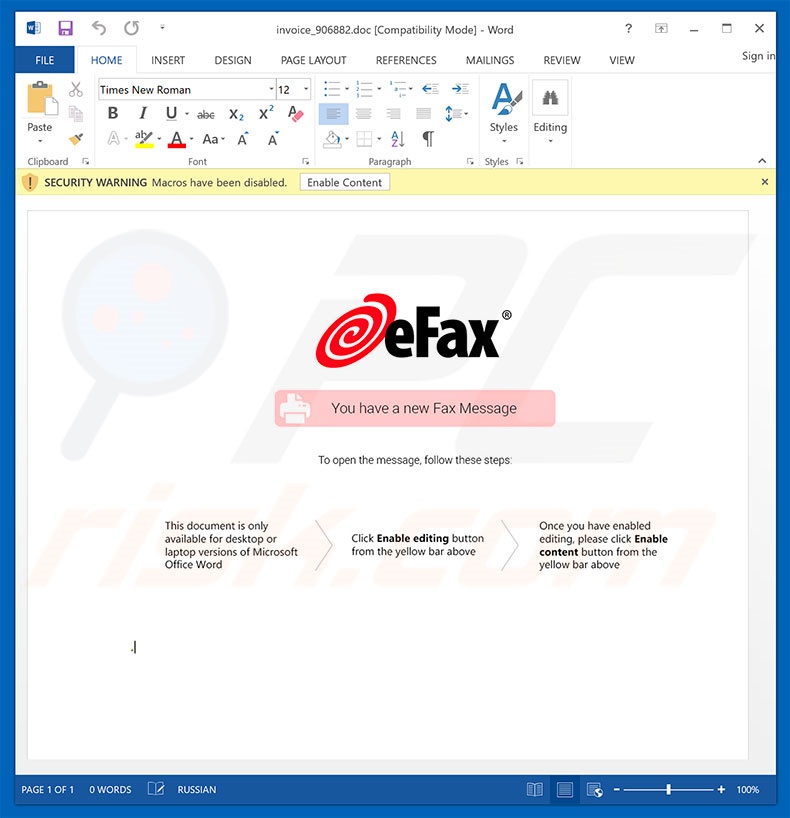
Rimozione automatica istantanea dei malware:
La rimozione manuale delle minacce potrebbe essere un processo lungo e complicato che richiede competenze informatiche avanzate. Combo Cleaner è uno strumento professionale per la rimozione automatica del malware consigliato per eliminare il malware. Scaricalo cliccando il pulsante qui sotto:
SCARICA Combo CleanerScaricando qualsiasi software elencato in questo sito, accetti le nostre Condizioni di Privacy e le Condizioni di utilizzo. Per utilizzare tutte le funzionalità, è necessario acquistare una licenza per Combo Cleaner. Hai a disposizione 7 giorni di prova gratuita. Combo Cleaner è di proprietà ed è gestito da RCS LT, società madre di PCRisk.
Menu:
- Cos'è eFax?
- STEP 1. Rimozione manuale di eFax malware.
- STEP 2. Controlla se il tuo computer è pulito.
Come rimuovere un malware manualmente?
La rimozione manuale del malware è un compito complicato, in genere è meglio lasciare che i programmi antivirus o antimalware lo facciano automaticamente. Per rimuovere questo malware, ti consigliamo di utilizzare Combo Cleaner Antivirus per Windows. Se si desidera rimuovere manualmente il malware, il primo passo è identificare il nome del malware che si sta tentando di rimuovere. Ecco un esempio di un programma sospetto in esecuzione sul computer dell'utente:

Se hai controllato l'elenco dei programmi in esecuzione sul tuo computer, ad esempio utilizzando Task Manager e identificato un programma che sembra sospetto, devi continuare con questi passaggi:
 Download un programma chiamato Autoruns. Questo programma mostra le applicazioni che si avviano automatico, i percorsi del Registro di sistema e del file system:
Download un programma chiamato Autoruns. Questo programma mostra le applicazioni che si avviano automatico, i percorsi del Registro di sistema e del file system:

 Riavvia il tuo computer in modalità provvisoria:
Riavvia il tuo computer in modalità provvisoria:
Windows XP and Windows 7: Avvia il tuo computer in modalità provvisoria. Fare clic su Start, fare clic su Arresta, fare clic su Riavvia, fare clic su OK. Durante la procedura di avvio del computer, premere più volte il tasto F8 sulla tastiera finché non viene visualizzato il menu Opzione avanzata di Windows, quindi selezionare Modalità provvisoria con rete dall'elenco.

Video che mostra come avviare Windows 7 in "modalità provvisoria con rete":
Windows 8: Vai alla schermata di avvio di Windows 8, digita Avanzato, nei risultati della ricerca selezionare Impostazioni. Fare clic su Opzioni di avvio avanzate, nella finestra "Impostazioni generali del PC", selezionare Avvio. Fare clic sul pulsante "Riavvia ora". Il vostro computer ora riavvierà. in "Opzioni del menu di avvio avanzate." Fai clic sul pulsante "Risoluzione dei problemi", quindi fare clic sul pulsante "Opzioni avanzate". Nella schermata delle opzioni avanzate, fare clic su "Impostazioni di avvio". Fai clic sul pulsante "Restart". Il PC si riavvia nella schermata Impostazioni di avvio. Premere "5" per l'avvio in modalità provvisoria con rete.

Video che mostra come avviare Windows 8 in "modalità provvisoria con rete":
Windows 10: Fare clic sul logo di Windows e selezionare l'icona di alimentazione. Nel menu aperto cliccare "Riavvia il sistema" tenendo premuto il tasto "Shift" sulla tastiera. Nella finestra "scegliere un'opzione", fare clic sul "Risoluzione dei problemi", successivamente selezionare "Opzioni avanzate". Nel menu delle opzioni avanzate selezionare "Impostazioni di avvio" e fare clic sul pulsante "Riavvia". Nella finestra successiva è necessario fare clic sul pulsante "F5" sulla tastiera. Ciò riavvia il sistema operativo in modalità provvisoria con rete.

Video che mostra come avviare Windows 10 in "Modalità provvisoria con rete":
 Estrarre l'archivio scaricato ed eseguire il file Autoruns.exe.
Estrarre l'archivio scaricato ed eseguire il file Autoruns.exe.

 Nell'applicazione Autoruns fai clic su "Opzioni" nella parte superiore e deseleziona le opzioni "Nascondi posizioni vuote" e "Nascondi voci di Windows". Dopo questa procedura, fare clic sull'icona "Aggiorna".
Nell'applicazione Autoruns fai clic su "Opzioni" nella parte superiore e deseleziona le opzioni "Nascondi posizioni vuote" e "Nascondi voci di Windows". Dopo questa procedura, fare clic sull'icona "Aggiorna".

 Controllare l'elenco fornito dall'applicazione Autoruns e individuare il file malware che si desidera eliminare.
Controllare l'elenco fornito dall'applicazione Autoruns e individuare il file malware che si desidera eliminare.
Dovresti scrivere per intero percorso e nome. Nota che alcuni malware nascondono i loro nomi di processo sotto nomi di processo legittimi di Windows. In questa fase è molto importante evitare di rimuovere i file di sistema. Dopo aver individuato il programma sospetto che si desidera rimuovere, fare clic con il tasto destro del mouse sul suo nome e scegliere "Elimina"

Dopo aver rimosso il malware tramite l'applicazione Autoruns (questo garantisce che il malware non verrà eseguito automaticamente all'avvio successivo del sistema), dovresti cercare il nome del malware sul tuo computer. Assicurati di abilitare i file e le cartelle nascosti prima di procedere. Se trovi il file del malware assicurati di rimuoverlo.

Riavvia il computer in modalità normale. Seguendo questi passaggi dovrebbe aiutare a rimuovere eventuali malware dal tuo computer. Nota che la rimozione manuale delle minacce richiede competenze informatiche avanzate, si consiglia di lasciare la rimozione del malware a programmi antivirus e antimalware. Questi passaggi potrebbero non funzionare con infezioni malware avanzate. Come sempre è meglio evitare di essere infettati che cercano di rimuovere il malware in seguito. Per proteggere il computer, assicurarsi di installare gli aggiornamenti del sistema operativo più recenti e utilizzare il software antivirus.
Per assicurarti che il tuo computer sia privo di infezioni da malware, ti consigliamo di scansionarlo con Combo Cleaner Antivirus per Windows.
Condividi:

Tomas Meskauskas
Esperto ricercatore nel campo della sicurezza, analista professionista di malware
Sono appassionato di sicurezza e tecnologia dei computer. Ho un'esperienza di oltre 10 anni di lavoro in varie aziende legate alla risoluzione di problemi tecnici del computer e alla sicurezza di Internet. Dal 2010 lavoro come autore ed editore per PCrisk. Seguimi su Twitter e LinkedIn per rimanere informato sulle ultime minacce alla sicurezza online.
Il portale di sicurezza PCrisk è offerto dalla società RCS LT.
I ricercatori nel campo della sicurezza hanno unito le forze per aiutare gli utenti di computer a conoscere le ultime minacce alla sicurezza online. Maggiori informazioni sull'azienda RCS LT.
Le nostre guide per la rimozione di malware sono gratuite. Tuttavia, se vuoi sostenerci, puoi inviarci una donazione.
DonazioneIl portale di sicurezza PCrisk è offerto dalla società RCS LT.
I ricercatori nel campo della sicurezza hanno unito le forze per aiutare gli utenti di computer a conoscere le ultime minacce alla sicurezza online. Maggiori informazioni sull'azienda RCS LT.
Le nostre guide per la rimozione di malware sono gratuite. Tuttavia, se vuoi sostenerci, puoi inviarci una donazione.
Donazione
▼ Mostra Discussione